Einführung
Anzeigen sind ein häufiger Bestandteil der Windows 10-Umgebung und erscheinen in verschiedenen Formen, die die Benutzeroberfläche überladen können. Effektiver Umgang mit Anzeigen kann Ihr Windows-Erlebnis in eines verwandeln, das fokussiert und frei von Ablenkungen ist. Diese Anleitung führt Sie durch die Beseitigung dieser Anzeigen und verbessert sowohl die Leistung als auch die Benutzerfreundlichkeit.
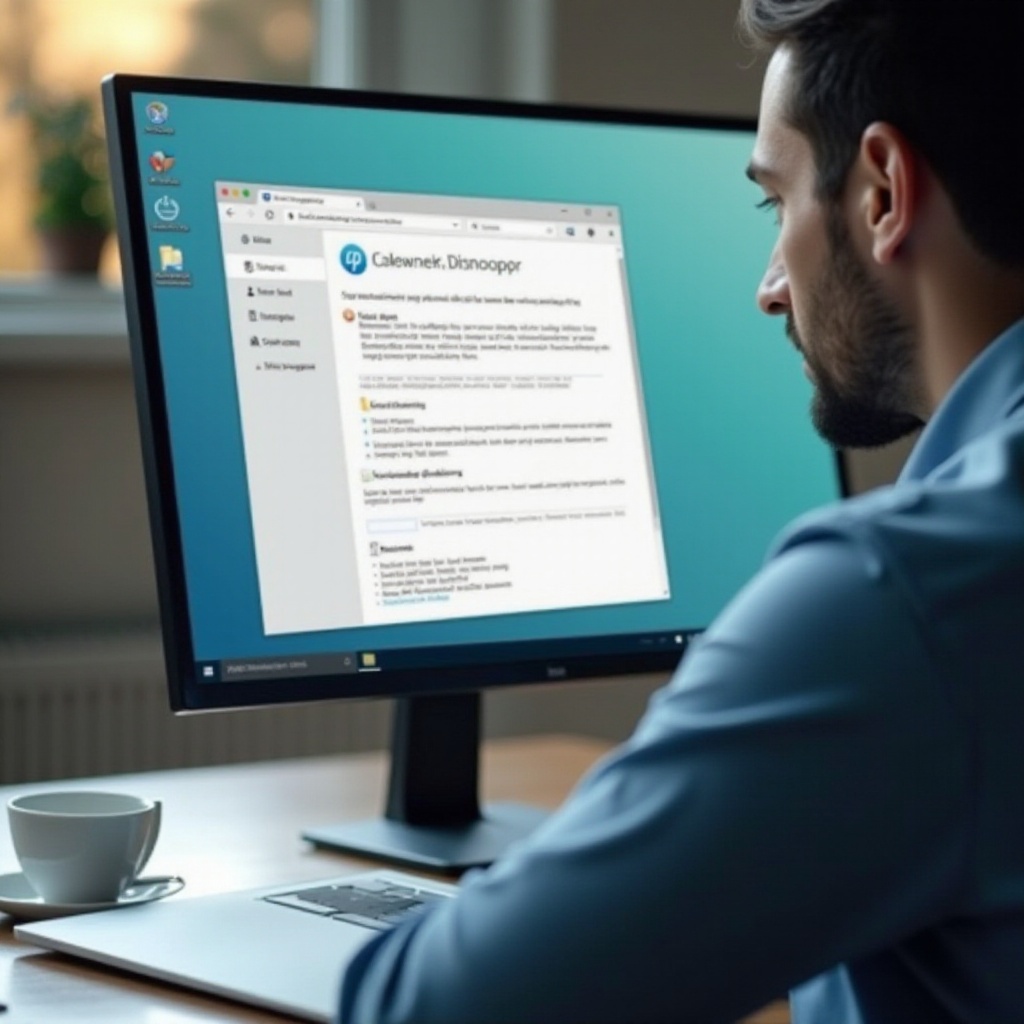
Verständnis von Anzeigen unter Windows 10
Bevor Sie sich damit befassen, wie Sie Anzeigen deaktivieren, ist es wichtig zu verstehen, wo sie erscheinen. Windows 10 nutzt Anzeigen als Teil seines Startmenüs, des Sperrbildschirms und sogar im Datei-Explorer. Indem Sie diese Hotspots erkennen, können Sie beginnen, Anzeigen methodisch zu entfernen und ein minimalistisches Computererlebnis zu schaffen.

Deaktivieren von Anzeigen im Startmenü
Das Startmenü zeigt häufig App-Vorschläge, die durch folgende Schritte entfernt werden können:
1. Klicken Sie auf ‚Start‘ und gehen Sie zu ‚Einstellungen.
2. Wählen Sie ‚Personalisierung‘ und dann ‚Start.
3. Deaktivieren Sie ‚Gelegentlich Vorschläge im Start anzeigen.
Diese Anpassung macht nicht nur Ihre Anzeige sauber, sondern beschleunigt auch den Zugriff auf Ihre Apps und Funktionen, was die Navigation vereinfacht.
Entfernen von Anzeigen vom Sperrbildschirm
Sperrbildschirm-Anzeigen, die oft über Windows Spotlight angezeigt werden, können die Personalisierung stören. Um diese Anzeigen auszuschalten:
1. Öffnen Sie ‚Einstellungen‘ und wählen Sie ‚Personalisierung.
2. Wählen Sie im Menü ‚Sperrbildschirm.
3. Stellen Sie ‚Hintergrund‘ auf ‚Bild‘ oder ‚Diashow‘ anstelle von ‚Windows Spotlight.
4. Deaktivieren Sie unter den Sperrbildschirmoptionen alle Spaßfakten oder Tipps.
Diese Änderung stellt sicher, dass jeder Blick auf Ihren Sperrbildschirm auf Ihre Vorlieben zugeschnitten ist, frei von vorgeschlagenen Inhalten.
Deaktivieren von Anzeigen im Datei-Explorer
Anzeigen im Datei-Explorer können die Produktivität behindern. Um sie zu deaktivieren:
1. Starten Sie den Datei-Explorer und gehen Sie zur Registerkarte ‚Ansicht‘.
2. Öffnen Sie ‚Optionen,‘ und wählen Sie dann die Registerkarte ‚Ansicht‘ in den Ordneroptionen.
3. Deaktivieren Sie das Kontrollkästchen ‚Synchronisierungsanbieter-Benachrichtigungen anzeigen.
Durch diese Maßnahmen wird Ihre Dokumenten- und Dateinavigation ohne Störung durch Werbehinweise verbessert und ein professionellerer Arbeitsplatz gefördert.
Entfernen von Anzeigen in Microsoft Edge
Obwohl Microsoft Edge ein nahtloses Surferlebnis bietet, können Anzeigen stören. So entfernen Sie sie:
1. Öffnen Sie Edge und navigieren Sie zu ‚Einstellungen.
2. Unter ‚Datenschutz, Suche und Dienste‘ finden Sie ‚Personalisieren Ihrer Web-Erfahrung.
3. Deaktivieren Sie ‚Discover‘, um maßgeschneiderte Anzeigen zu stopppen.
Für zusätzliche Browsing-Ruhe erwägen Sie Browser-Erweiterungen wie uBlock Origin, die unaufgeforderte Anzeigen effektiv blockieren.
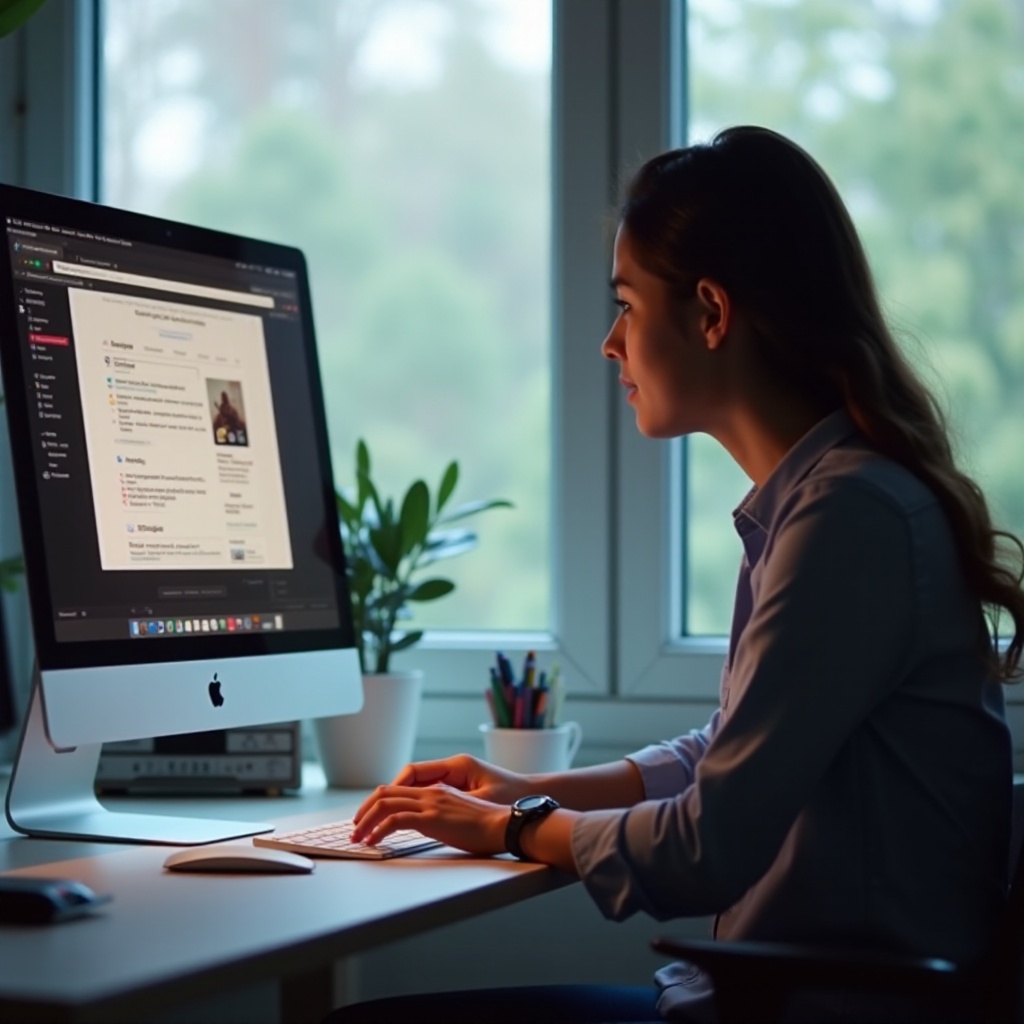
Erweiterte Techniken zur Blockierung von Windows 10-Anzeigen
Für technisch versierte Benutzer stehen weitere Optionen zur Verfügung:
– Verwenden Sie Drittanbieteranwendungen wie O&O ShutUp10, die eine umfassende Kontrolle über Datenschutzeinstellungen und Anzeigenpräferenzen ermöglichen.
– Ändern Sie die Systemeinstellung der Registrierung, um Anzeigen zu deaktivieren. Sichern Sie vor dem Fortfahren alle Daten aufgrund potenzieller Risiken.
Diese fortgeschrittenen Strategien bieten einen umfassenden Ansatz zur Verwaltung Ihrer Windows-Umgebung, wobei weniger Anzeigen mit erhöhter Kontrolle über persönliche Daten kombiniert werden.
Fazit
Indem Sie diesen strukturierten Methoden folgen, können Sie die Anzeigenunordnung in Windows 10 drastisch reduzieren. Dies fördert nicht nur ein aufgeräumtes Desktop-Erscheinungsbild, sondern sichert Ihre Privatsphäre und optimiert die Leistung. Regelmäßige Wartung und Überprüfung der Einstellungen sind entscheidend, um Ihr System anzeige-frei und reibungslos funktionierend zu halten.
Häufig gestellte Fragen
Wie beeinflussen Anzeigen die Leistung von Windows 10?
Anzeigen können Bandbreite und Verarbeitungskapazität beanspruchen, das System verlangsamen und die Effizienz beeinträchtigen.
Beeinflusst das Deaktivieren von Anzeigen die Windows 10-Updates?
Nein, das Deaktivieren von Anzeigen beeinträchtigt nicht die Funktionalität von Windows 10-Updates. Updates und Anzeigen sind separate Funktionen.
Können Adblocker von Drittanbietern die Systemleistung beeinträchtigen?
Obwohl sie effektiv sind, können einige Adblocker Systemressourcen nutzen. Wählen Sie eine leichte, seriöse Software, um eventuelle Auswirkungen zu minimieren.
